怎么用word打开文件而不用wps 如何使用Microsoft Word打开文档
更新时间:2024-04-10 13:57:03作者:yang
Microsoft Word是一款功能强大的文字处理软件,许多人习惯使用它来打开和编辑文档,有时我们可能会遇到没有安装Word而只有WPS的情况。那么怎么才能用Word打开文件呢?下面就让我们来看看如何使用Microsoft Word打开文档的方法。
步骤如下:
1.如图所示,这个文档的左上角有W字符,证明它的默认打开方式是WPS。此时,选中文档,单击鼠标右键。
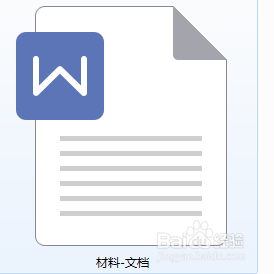
2.单击鼠标右键后会出现一个对话框,仔细寻找,找到【打开方式】。
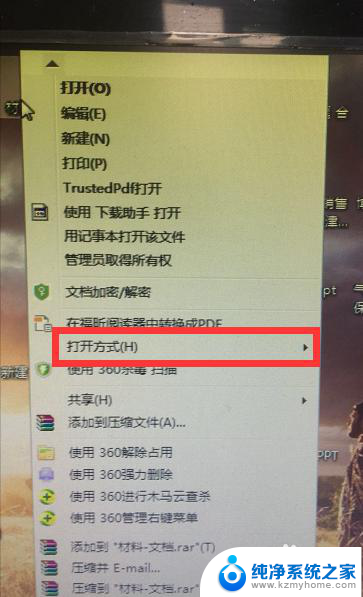
3.将鼠标放到【打开方式】这一栏上,在出来的子菜单中选择【Microsoft Office Word】如图所示。
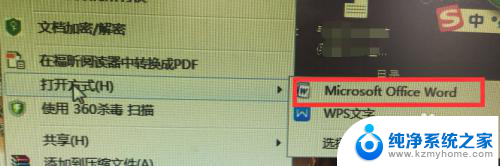
4.打开后就可以看到经典的Microsoft Office Word界面,证明是用Microsoft Office打开的。

5.如果想一直默认用Microsoft Office 打开文档,也很简单。在第三步的时候,点击【选择默认程序】。
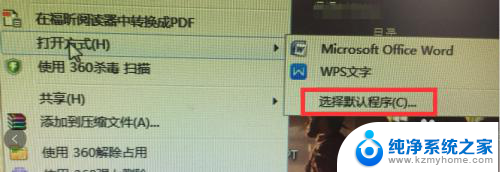
6.在出来的界面中点击【Microsoft Office Word】,然后点下方的【确定】。就将文档的默认打开方式变成了Microsoft Office了。
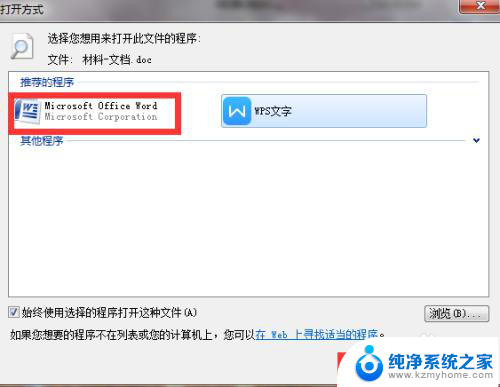
以上就是如何使用Word打开文件而不使用WPS的全部内容,如果您遇到相同的问题,可以参考本文中介绍的步骤进行修复,希望对大家有所帮助。
怎么用word打开文件而不用wps 如何使用Microsoft Word打开文档相关教程
- 如何不用wps打开文件 怎样让word文档默认使用word而不是wps打开
- wps如何使用表格打开文档 wps表格如何打开文档
- 如何设置默认用wps打开文件 怎样让文件默认使用WPS打开
- word无法创建对象,该文件可能正在被使用 WPS文档被使用无法打开怎么办
- wps其他用户打不开文件夹 wps打不开文件夹怎么办
- wps如何在qq里保存和打开 qq中如何使用wps保存和打开文件
- 百度网盘怎么用其他应用打开文件 怎样使用其他应用在苹果手机上打开百度网盘文件
- wps如何设置在新窗口打开 在WPS文档中如何使用新窗口打开文档
- 如何设定电脑里优先使用wps软件 怎样让电脑优先使用wps软件打开文件
- .swf文件怎么打开 如何用浏览器打开swf格式文件
- wallpaper壁纸如何设置锁屏 锁屏壁纸设置方法
- 电脑f12截图默认保存在哪里 steamf12截图保存路径
- 液晶电视连wifi怎么看电视台 电视怎么连接wifi
- 不在一个网段如何共享打印机 局域网之外如何连接共享打印机
- 电脑睡眠 快捷键 Windows 10 快速睡眠设置方法
- 如何打开avi格式视频 Windows Media Player播放avi教程
电脑教程推荐